Если при работе за компьютером Вы сталкиваетесь с нехваткой оперативной памяти, или Вам выскакивает окошко предупреждения от Windows «На компьютере недостаточно оперативной памяти», то приходится ждать, ждать, ждать….. Расскажу несколько способов как распознать нехватку оперативной памяти.
Современное ПО, зачастую, не является хорошо оптимизированным, так как считается, что пользователю проще обновить железо ПК, чем производителю программы обеспечить должный уровень оптимизации своего программного продукта. Такой вот парадокс современности. Экономим на разработке — потребитель страдает.
В каких ситуациях проявляется нехватка оперативной памяти.
При работе с большими графическими, видео и аудио файлами. Профессиональные редакторы позволяют в настройках выбирать, какой объём доступной памяти использовать. Чем больше оперативной памяти, тем выше вероятность того, что временные файлы и библиотеки не будут периодически записываться на диск (исключаем использование swop-файла) и меньше вероятность того, что вы увидите предупреждение о том, что «На компьютере недостаточно памяти» или «Чтобы предотвратить потерю данных, закройте программы».
РЕШЕНИЕ ПРОБЛЕМЫ «В системе недостаточно памяти»


Чтобы предотвратить потерю данных закройте программы
Часто подобное можно увидеть, играя в игры, которые существенно потребляют оперативную память, например, gta5, battlefield 4, call of duty последних серий. Отчасти, проблему можно решить, закрыв все ненужные приложения на время игры. Лучшим решением подобной проблемы будет установка дополнительной оперативной памяти.
Чем занята та оперативная память, которая есть?
Возникают ситуации, когда Windows предупреждает о нехватке оперативной памяти. Это всплываюшее небольшое окошко, в котором есть текст предупреждения и кнопка «ОК», как будто, мы согласны с тем, что свободная оперативная память заканчивается. Предупреждение закрывается и ты остаёшься один на один с собственными мыслями и подтупливающим компьютером.
Оперативная память больше всего используется следующим ПО:
- Непосредственно, Операционная Система — ядро, службы и сервисы, графическая оболочка Windows XP, Windows 7, 8, 10 потребляют от 512 до 1500 МБ оперативной памяти ( в зависимости от версии ОС, от включённых компонентов).
- Графические, видео и аудио редакторы — при длительной работе в редакторах и выполнении различных манипуляций с исходным материалом кэш редакторов может достигать 4-8-16 ГБ, и только часть этих данных пишется на диск, а остальное находится в оперативной памяти.
- Браузеры — об оптимизации сетевого трафика веб-страниц мало кто задумывается, в итоге имеем при открытии 10-20 вкладок потребление браузером оперативной памяти на уровне 500МБ — 1,5 ГБ.

🔧В СИСТЕМЕ НЕДОСТАТОЧНО ПАМЯТИ, ВЫЛЕТАЕТ ИЗ ИГРЫ / [2022]
Вот пример использования оперативной памяти системой и запущенными процессами.
Дорогие читатели, если вы увидели ошибку или опечатку в статье «Недостаточно оперативной памяти. Чтобы предотвратить потерю данных, закройте программы.», помогите нам ее исправить! Выделите ошибку и нажмите одновременно клавиши «Ctrl» и «Enter». Мы получим ваше сообщение и внесём исправления в ближайшее время.
Источник: winzen.ru
Источник: wikikomp.ru
Решение ошибки Word: недостаточно памяти, чтобы закончить операцию
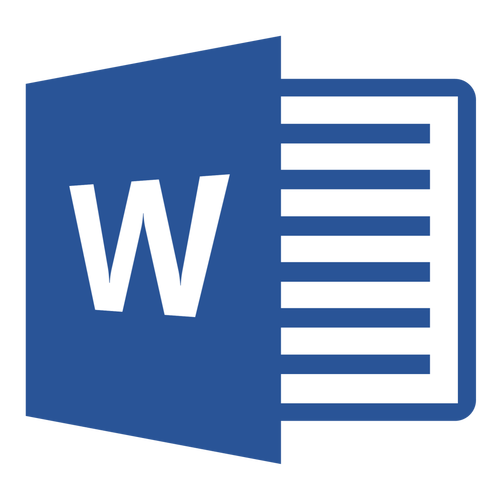
Если при попытке сохранить документ MS Word вы столкнулись с ошибкой следующего содержания — “Недостаточно памяти или места на диске для завершения операции”, — не спешите паниковать, решение есть. Однако, прежде, чем приступить к устранению данной ошибки, уместно будет рассмотреть причину, а точнее, причины ее возникновения.
В каких версиях программы возникает эта ошибка
Ошибка типа “Недостаточно памяти или места на диске” может возникнуть в программах пакета Microsoft Office 2003 и 2007. Если на вашем компьютере установлена устаревшая версия программного обеспечения, рекомендуем его обновить.
Почему эта ошибка возникает
Проблема нехватки памяти или места на диске характерна не только для MS Word, но и другого ПО от Microsoft, доступного для Windows ПК. В большинстве случаев возникает она по причине увеличения файла подкачки. Именно это и приводит к чрезмерной загруженности оперативной памяти и/или потере большей части, а то и всего дискового пространства.
Еще одна распространенная причина — определенное антивирусное ПО.
Также, такое сообщение об ошибке может иметь буквальный, самый очевидный смысл — на жестком диске действительно нет места для сохранения файла.
Решение ошибки
Чтобы устранить ошибку “Недостаточно памяти или места на диске для завершения операции” необходимо освободить место на жестком диске, его системном разделе. Для этого можно воспользоваться специализированным ПО от сторонних разработчиков или же стандартной утилитой, интегрированной в Windows
- Откройте “Мой компьютер” и вызовите контекстное меню на системном диске. У большинства пользователей этой диск (C:), по нему и нужно кликнуть правой кнопкой мышки.
- Выберите пункт “Свойства”.
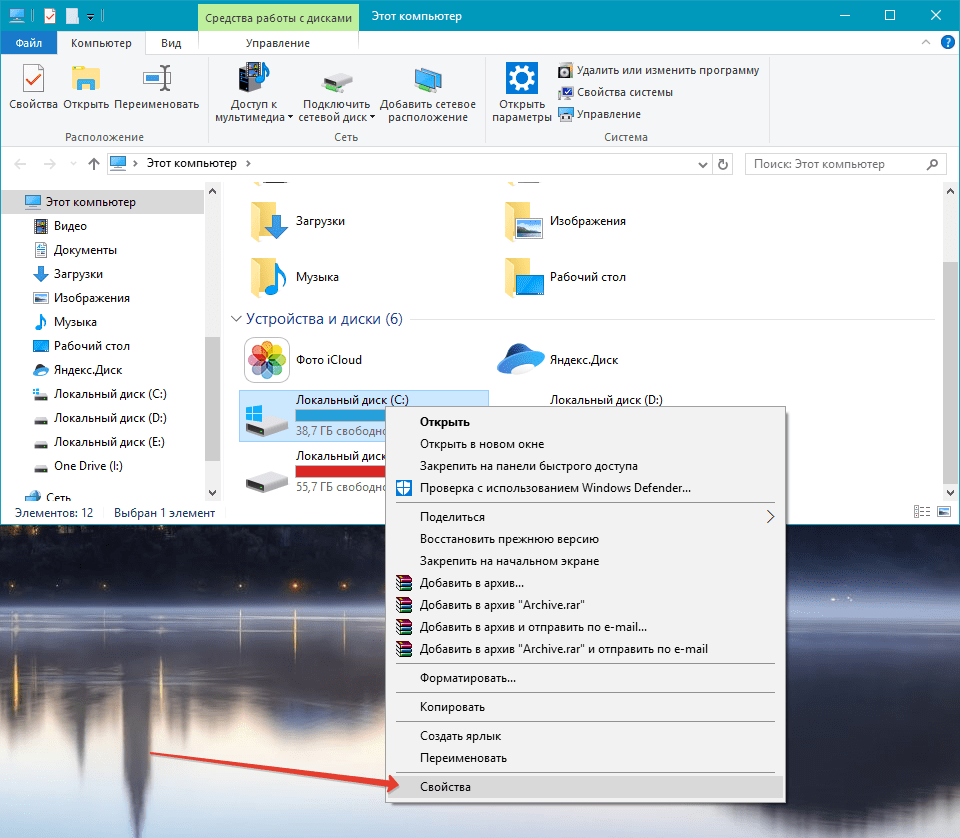
- Нажмите на кнопку “Очистка диска”.

- Дождитесь завершения процесса “Оценка”, во время которого система просканирует диск, пытаясь найти файлы и данные, которые можно удалить.
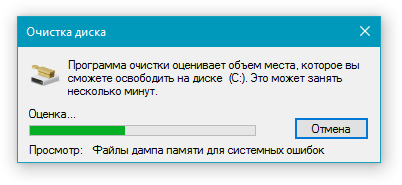
- В окне, которое появится после сканирования, установите галочки напротив пунктов, которые можно удалить. Если вы сомневаетесь в том, нужны ли вам те или иные данные, оставьте все как есть. Обязательно установите галочку напротив пункта “Корзина”, если в ней содержатся файлы.
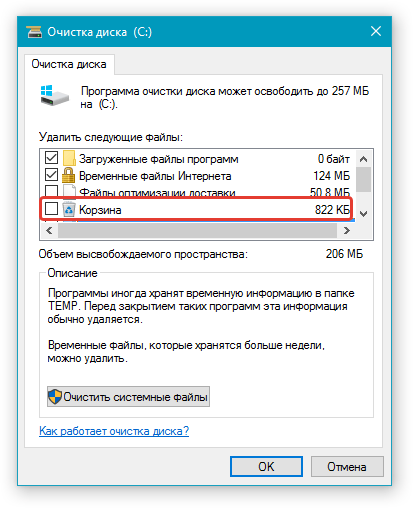
- Нажмите “ОК”, а затем подтвердите свои намерения, нажав “Удалить файлы” в появившемся диалоговом окне.
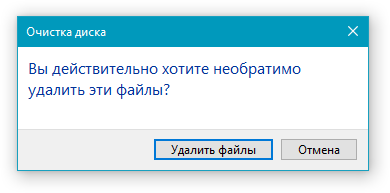
- Дождитесь завершения процесса удаления, после которого окно “Очистка диска” закроется автоматически.
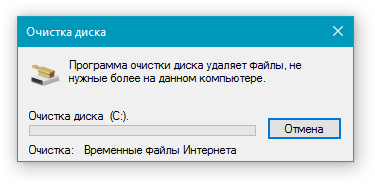
После выполнения вышеописанных манипуляций на диске появится свободное место. Это устранит ошибку и позволит сохранить документ Ворд. Для большей эффективности вы можете воспользоваться сторонней программой для очистки диска, например, CCleaner.

Если вышеописанные действия вам не помогли, попробуйте временно отключить антивирусное ПО, установленное у вас на компьютере, сохранить файл, а затем снова включить защиту антивируса.
Временное решение
В случае крайней необходимости вы всегда можете сохранить файл, который не удается сохранить по вышеописанным причинам, на внешний жесткий диск, флешку или сетевой диск.
Чтобы не предотвратить потерю данных, содержащихся в документе MS Word, настройте функцию автосохранения файла, с которым вы работаете. Для этого воспользуйтесь нашей инструкцией.
Вот, собственно, и все, теперь вы знаете, как устранить ошибку программы Word: “Недостаточно памяти, чтобы закончить операцию”, а также знаете о причинах, по которым она возникает. Для стабильной работы всего программного обеспечения на компьютере, а не только продуктов Microsoft Office, старайтесь держать достаточно свободного места на системном диске, время от времени производя его очистку.
Источник: lumpics.ru
Исправлено: закрыть программы для предотвращения потери информации —
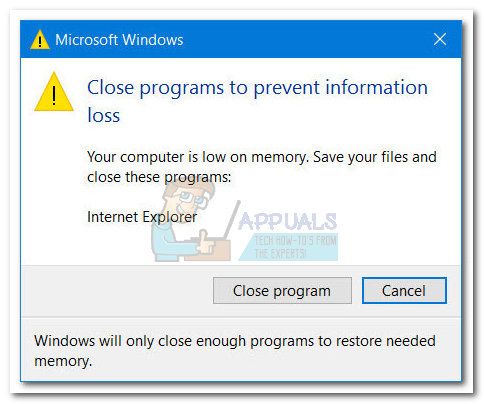
Некоторые пользователи обращались к нам после просмотра «Закройте программы, чтобы предотвратить потерю информации» сообщение об ошибке. Хотя сообщение может показаться нехваткой оперативной памяти, на самом деле это сигнал о том, что системе не хватает виртуальной памяти — файл подкачки (pagefile.sys) недостаточно велика, или система не может автоматически регулировать размер файл подкачки.
Замечания: Эта конкретная ошибка обычно встречается в Windows 10 (поскольку она наиболее требовательна к ресурсам), но вы можете наткнуться на слегка отличающиеся варианты этой ошибки в старых версиях Windows. Некоторые пользователи сообщают, что эта проблема относится не только к тому моменту, когда компьютер выполняет сложные задачи, но также возникает, когда компьютер простаивает.
Всякий раз, когда появляется эта ошибка, вы испытываете некоторые сбои производительности, которые дополнят появление этого сообщения об ошибке. Вам также следует начать замечать, что открытые в настоящее время программы реагируют медленно или через некоторое время перестают отвечать на запросы.
Почему происходит эта ошибка?
Как вы, наверное, знаете, Оперативная память (RAM) служит рабочей памятью компьютера. Это позволяет вашему ПК обрабатывать больше информации одновременно, что повышает общую производительность.
Однако всякий раз, когда в вашей системе заканчивается ОЗУ, Windows вынуждена использовать виртуальная память — перемещает наименее используемые блоки данных в скрытый файл с именем pagefile.sys (также упоминается как файл подкачки или же файл подкачки). Это делается для того, чтобы освободить часть оперативной памяти для более насущных вопросов. Всякий раз, когда эта информация снова понадобится, ваша ОС будет жертвовать другими блоками данных, чтобы прочитать ранее перемещенную информацию обратно. Этот процесс очень эффективен, поскольку позволяет современным компьютерам устанавливать приоритеты в использовании ОЗУ и ускорять различные операции.
Замечания: Имейте ввиду файл подкачки (pagefile.sys) не имеет выделенного аппаратного компонента — Windows будет использовать пространство на жестком диске для размещения виртуальной памяти.
Если ваша операционная система не может увеличить или изменить файл подкачки для размещения новых блоков данных, которые запланированы для получения из оперативной памяти, вам будет предложено с «Закройте программы, чтобы предотвратить потерю информации» ошибка. Это может произойти по одной из двух причин: либо Windows не настроена на автоматическое управление размером файла подкачки, либо на жестком диске недостаточно места для расширения размера файла подкачки.
Как исправить ошибку «Закрыть программы для предотвращения потери информации»
Если вы в настоящее время боретесь с этой проблемой, ваша первая остановка должна быть Свойства системы. Подавляющее большинство пользователей сталкиваются с этой проблемой, потому что они ранее изменили Виртуальная память Настройки.
Хотя есть несколько законных причин для настройки размера файла подкачки, Windows, безусловно, лучший менеджер для этого — если у вас нет какой-то проблемы, которая требует от вас установить нестандартный размер для вашего файл подкачки (файл подкачки). Разрешение Windows автоматически управлять размером файла подкачки позволит ей динамически регулировать размер по требованию.
Следуйте инструкциям ниже для доступа Свойства системы и разрешить Windows автоматически управлять размером файла подкачки:
- Нажмите Windows ключ + R открыть окно Run. Тип «systempropertiesadvancedИ нажмите Войти открыть продвинутый вкладка Свойства системы.
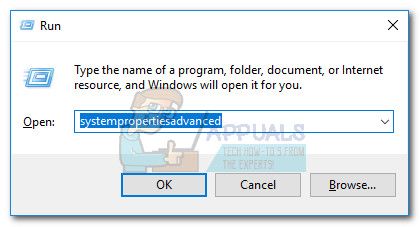
- в продвинутый вкладка Свойства системы, нажмите на настройки кнопка связана с Спектакль запись.
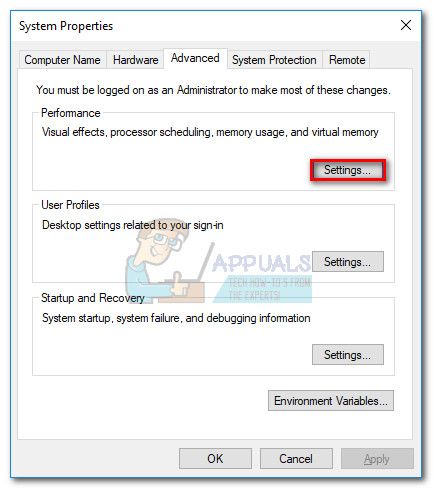
- в Параметры производительности окно, перейдите к продвинутый вкладку и нажмите + Изменить кнопка связана с Виртуальная память.
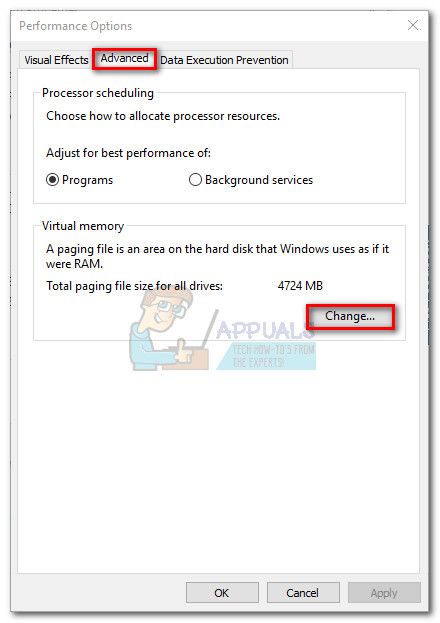
- Под Виртуальная память, установите флажок, связанный с Автоматически управлять размером файла подкачки для всех дисков, затем нажмите Хорошо чтобы сохранить ваши изменения.
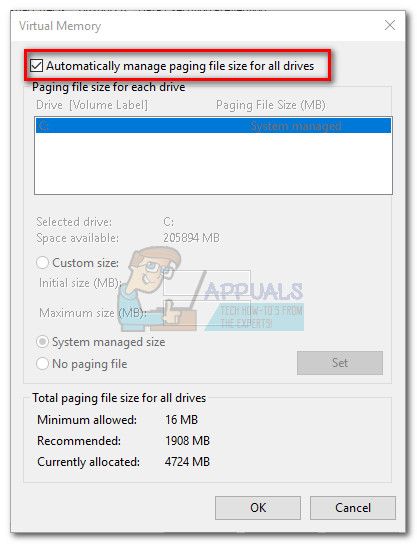
- Перезагрузите систему, чтобы дать Windows возможность получить контроль над файлом подкачки и посмотреть,Закройте программы, чтобы предотвратить потерю информации» было решено.
После следующего запуска, как можно больше напрягите свой компьютер и посмотрите,Закройте программы, чтобы предотвратить потерю информацииОшибка возвращается. Если это так, освободите больше места на диске ОС, чтобы в вашей системе было достаточно свободного места для расширения файла подкачки.
Кроме того, если у вас есть средства, рассмотрите возможность добавления дополнительной флешки. Или, что еще лучше, купите больший, более мощный двухканальный комплект оперативной памяти. Это уменьшит вероятность того, что вашей ОС не хватит оперативной памяти и, следовательно, будет вынужден использовать виртуальную память.
Источник: helpexe.ru